Bagaimana Cara Menambahkan Header Kedaluwarsa di WordPress? (2 Metode)
Diterbitkan: 2022-04-08Apakah Anda mencari Bagaimana cara menambahkan header Expires di WordPress? Maka Anda harus menjalankan situs WordPress Anda melalui alat pengujian kecepatan yang menyarankan Anda menambahkan header Expires.
Ini berarti situs web Anda berjuang dengan waktu pemuatan yang buruk dan Anda belum mengoptimalkan cache browsernya. Yang memiliki tujuan utama untuk membantu situs web Anda memberi tahu browser pengunjung untuk menyimpan file tertentu di komputer mereka dan memuat file tersebut setiap kali pengunjung mengunjungi situs web lagi, daripada mengunduh file yang sama dari server lagi pada setiap kunjungan. Dan membantu meningkatkan kecepatan situs web.
Jadi, dalam posting ini, kami akan mencoba membahas semua aspek dari header Expires seperti Apa artinya dan bagaimana mereka dapat meningkatkan SEO Anda. Setelah itu, kami akan menjelaskan bagaimana Anda dapat dengan mudah menambahkannya ke situs web Anda dengan cara yang sangat komprehensif.
Tapi pertama-tama, mari kita pahami apa yang dimaksud dengan header Expires?
Apa itu header Kedaluwarsa?
Header kedaluwarsa adalah header HTTP yang tujuan utamanya adalah untuk memberi tahu browser situs web pengunjung Anda apakah harus memuat sumber daya dari cache browser atau harus memuat sumber daya baru dari server web.
Karena itu, ini membantu meningkatkan kecepatan situs web Anda dengan memuat elemen dari cache browser lokal daripada mengunduhnya dari server.
Untuk mewujudkannya, Anda perlu Menambahkan Header Kedaluwarsa di situs WordPress Anda dan setelah itu, browser web akan memulai cache browser untuk jangka waktu tertentu yang telah Anda siapkan di header Kedaluwarsa.
Mari kita pahami dengan sebuah contoh, misalkan Anda telah mengimplementasikan header Expires pada file JPEG selama satu bulan. Ini berarti browser pengunjung Anda akan memuat sumber daya dari cache browser yang sudah tersimpan selama satu bulan. Setelah durasi satu bulan, browser pengunjung akan mulai memuat versi sumber daya yang lebih baru dari server.
Demikian pula, Anda menambahkan header kedaluwarsa yang berbeda untuk berbagai jenis file dan mengurangi sejumlah besar permintaan HTTP, yang secara keseluruhan membantu meningkatkan kecepatan situs web Anda.
Bagaimana Anda dapat Memeriksa Header Kedaluwarsa di Situs Web Anda?
Ada banyak alat online yang tersedia seperti di mana Anda dapat memeriksa kinerja situs web Anda dan menganalisis vital web inti mereka. Beberapa alat terbaik untuk menjalankan tes kecepatan adalah Pemeriksa kecepatan situs web oleh Bitcatcha dan alat populer lainnya adalah GTmetrix. Alat-alat ini memberi Anda hasil dalam bentuk Nilai, Skor, dan Peringatan tentang beberapa masalah yang mungkin dihadapi situs web Anda.
Demikian pula, melalui alat ini, Anda juga dapat memeriksa Header Kedaluwarsa di situs web Anda dan jika ditemukan hilang, Anda dapat menambahkannya nanti.
Untuk melakukannya, pertama-tama buka situs web GTmetrix, dan masukkan URL situs web Anda seperti yang ditunjukkan di bawah ini:

Ketika Anda mengklik tombol Uji situs Anda, perlu beberapa saat untuk menganalisis vital situs web Anda dan menunjukkan kepada Anda hasil lengkap seperti yang ditunjukkan di bawah ini:
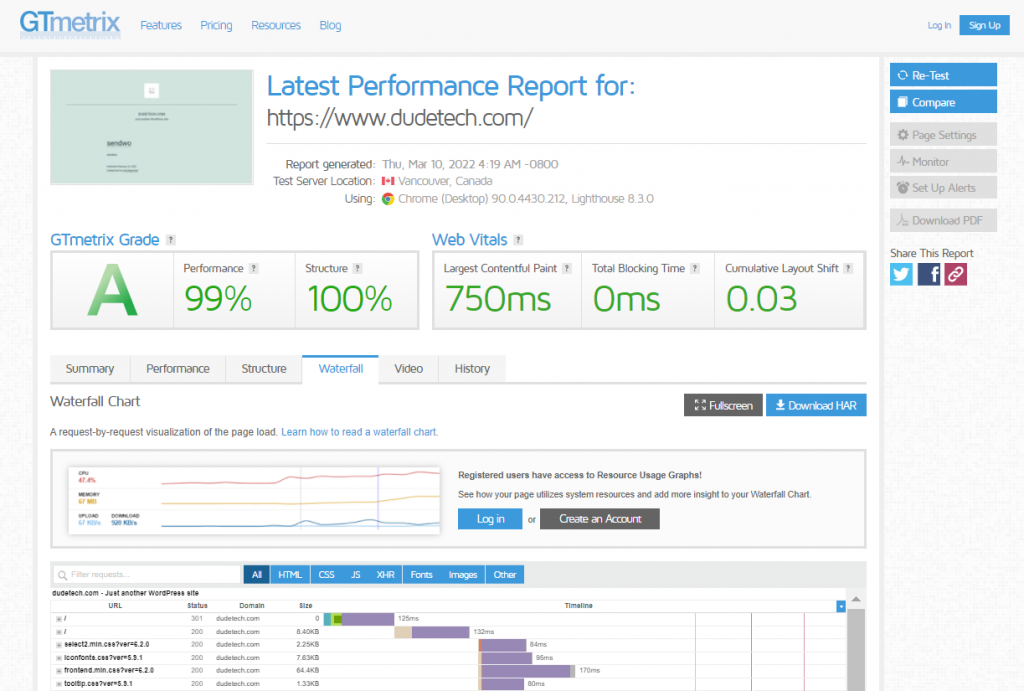
Sekarang untuk memeriksa, Expires Header di situs WordPress, klik pada tab Waterfall > tab Header dan lihat hasilnya seperti gambar di bawah ini:
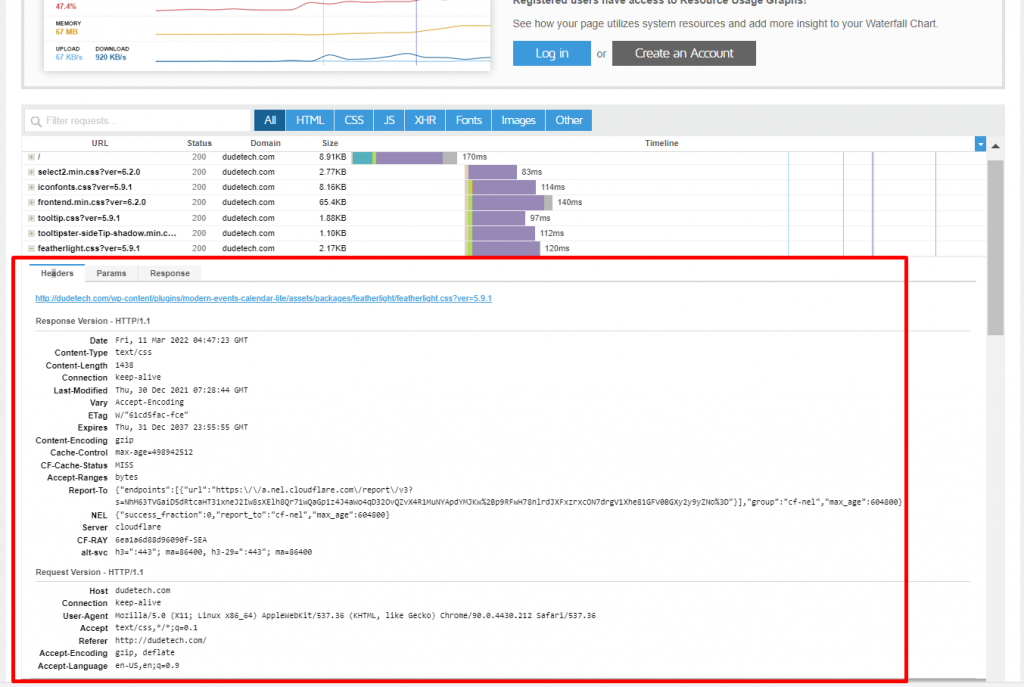
Bagaimana Cara Menambahkan Header Kedaluwarsa di WordPress?
Sekarang mari kita lihat Bagaimana Anda bisa Menambahkan Header Kedaluwarsa di WordPress menggunakan dua metode berbeda ini. Metode plugin ini cukup mudah dan sangat direkomendasikan jika Anda seorang pemula. Dan metode manual direkomendasikan bagi mereka yang memiliki keahlian teknis.
Tetapi jika Anda adalah klien WPOven , Anda tidak perlu khawatir tentang kecepatan memuat situs web Anda dan ikuti semua langkah ekstra ini untuk meningkatkan kecepatan situs web.
Karena di WPOven kami menawarkan solusi hosting Web yang terkelola sepenuhnya dengan server terdedikasi tercepat yang memiliki Pusat data siap CDN di Seluruh Dunia dan keamanan mutakhir. Itu berarti kami tidak meninggalkan kebutuhan bisnis yang terlewat untuk memberikan Anda pengalaman Tercepat dan paling aman yang pernah ada.
A. Tambahkan Header Kedaluwarsa di WordPress menggunakan Plugin WordPress
Meskipun, ada banyak plugin WordPress yang tersedia di mana Anda dapat dengan mudah menambahkan Expires Header di WordPress. Tetapi kami akan memilih yang paling cocok yang Gratis dan memiliki antarmuka pengguna yang lebih baik.
Hummingbird dan WP Super Cache adalah beberapa plugin populer yang memiliki banyak unduhan di repositori WordPress.
1. burung kolibri
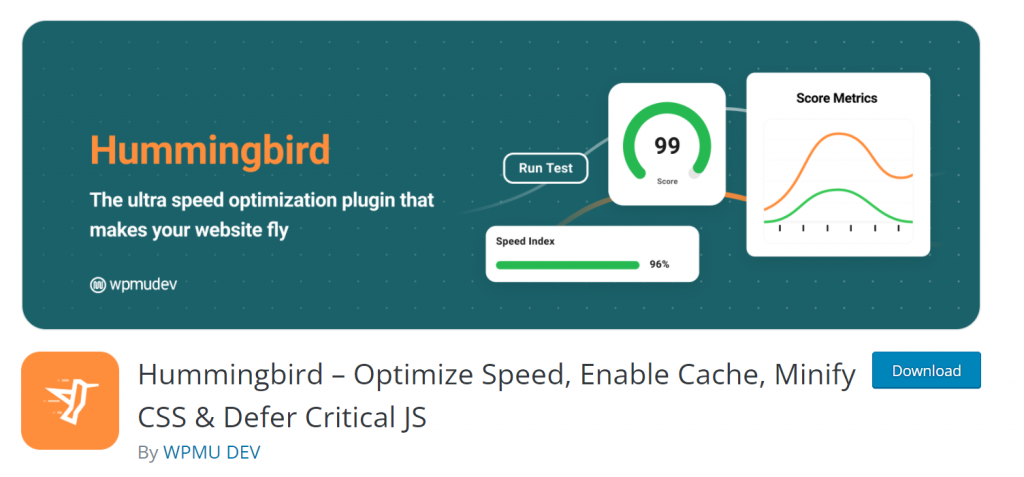
Humming Bird adalah plugin pengoptimal kecepatan situs web yang tersedia gratis untuk digunakan dari repositori WordPress dan menyediakan banyak opsi caching bagus lainnya.
Ini mencakup beberapa fitur di luar kotak seperti:
- Pindai situs web Anda sepenuhnya dan tunjukkan kesalahan yang menyebabkan memperlambat kinerja situs web.
- Solusi Caching lengkap untuk memuat halaman lebih cepat tanpa kompromi, Gravatar, dan alat cache browser.
- Berikan laporan Kinerja dan kiat untuk mengoptimalkan kecepatan situs web Anda.
- Meningkatkan kecepatan situs web Anda sehingga meningkatkan tingkat Konversi Anda
- Tingkatkan SEO dan Tingkatkan Peringkat
- Kecepatan turbo HTML, JavaScript, dan transfer CSS stylesheet.
- Membantu dalam optimasi seperti CSS, Googe Font Files, menggabungkan JavaScript, dll dan banyak lagi.
Mari kita lihat bagaimana Anda dapat mengoptimalkan kinerja situs web Anda dengan menambahkan Expires Header di WordPress menggunakan Hummingbird Plugin.
Pertama, Anda perlu menginstal plugin Hummingbird di situs web Anda, dan untuk melakukannya, kunjungi dasbor situs web WordPress Anda > Plugins > Add new .
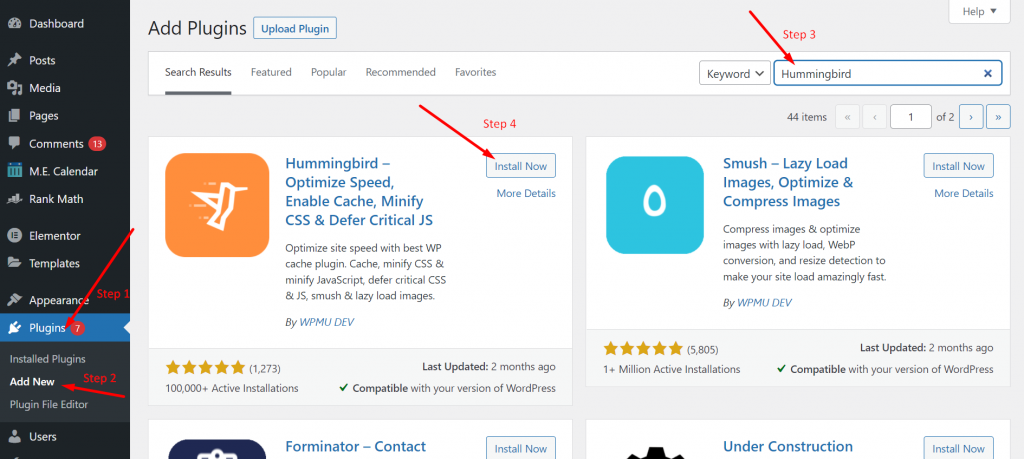
Ketik " Burung Kolibri " di bilah pencarian. Setelah selesai, plugin akan muncul seperti gambar di atas. Klik tombol Install Now dilanjutkan dengan mengklik tombol Activate . Setelah berhasil mengaktifkan plugin, Anda akan menemukannya terdaftar di menu dashboard WordPress. Klik dan pilih Caching seperti yang ditunjukkan di bawah ini:
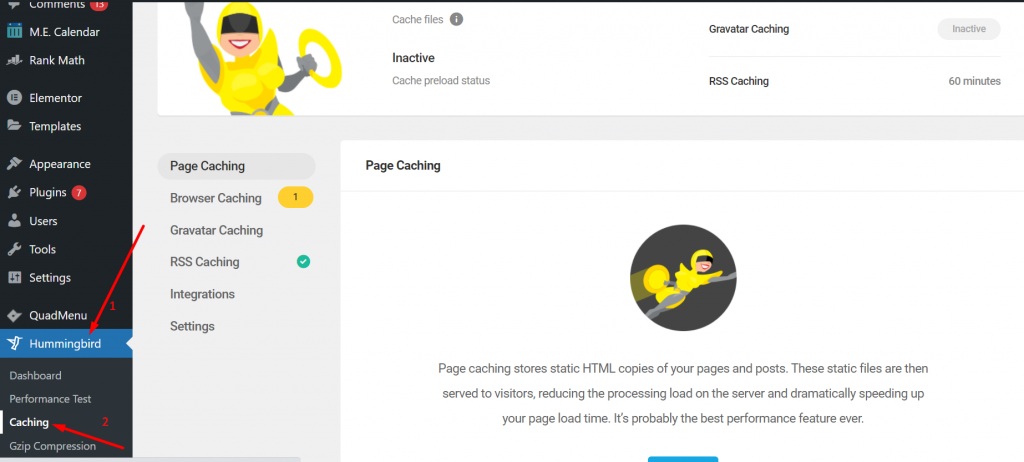
Setelah Anda mencapai halaman caching plugin, Anda akan melihat 6 opsi. Anda perlu mengklik Browser Caching dan melangkah lebih jauh.
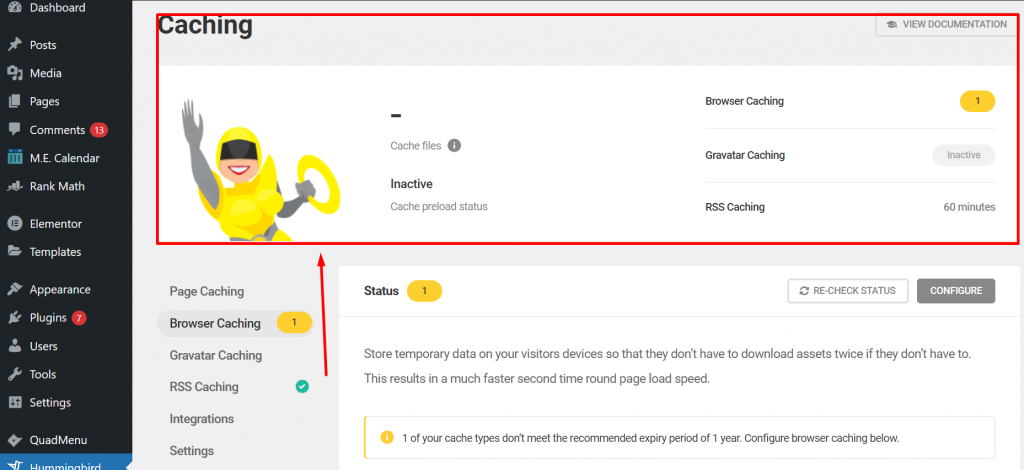
Di atasnya, Anda dapat memeriksa statusnya. Dan ketika Anda menggulir sedikit ke bawah, Anda akan menemukan opsi konfigurasi, klik di atasnya dan mulailah mengonfigurasi cache Browser Anda.
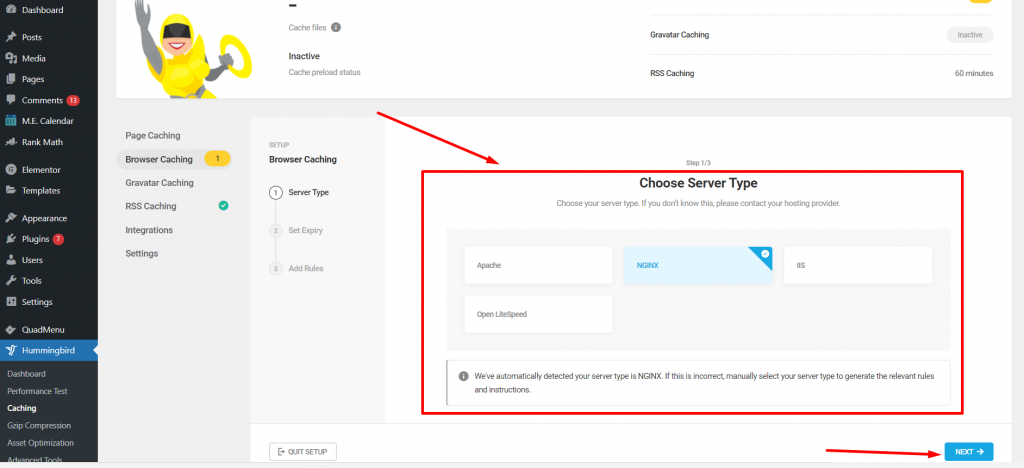
Sekarang pada halaman konfigurasi Browser Caching, Anda akan diminta untuk memilih Server Type. Pilih jenis Server, Apache, NGNIX, IIS atau OpenLiteSpeed dilanjutkan dengan mengklik tombol Next .
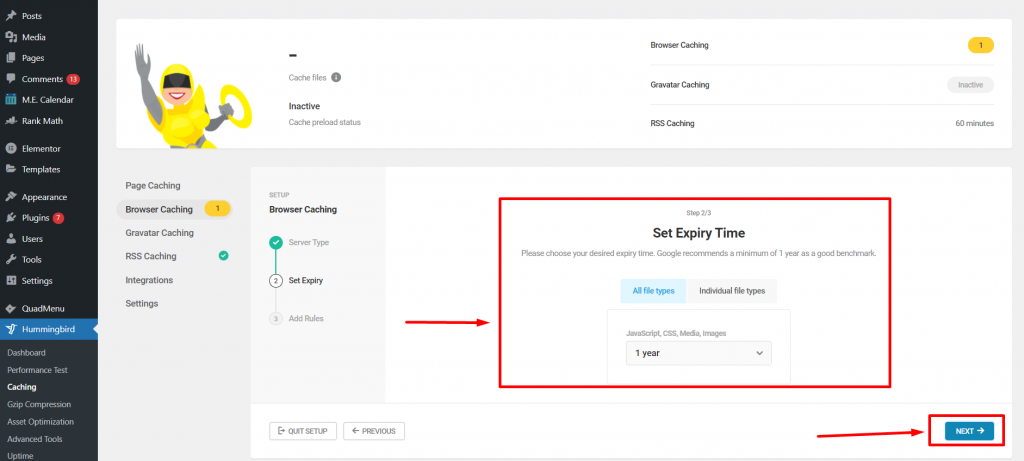
Pada langkah berikutnya, Anda akan diminta untuk mengatur waktu Kedaluwarsa untuk Semua jenis file atau jenis file Individual. Setelah itu klik tombol next untuk melangkah lebih jauh ke langkah berikutnya. Di mana kode yang dihasilkan akan ditampilkan dan Anda akan diminta untuk menyalin dan
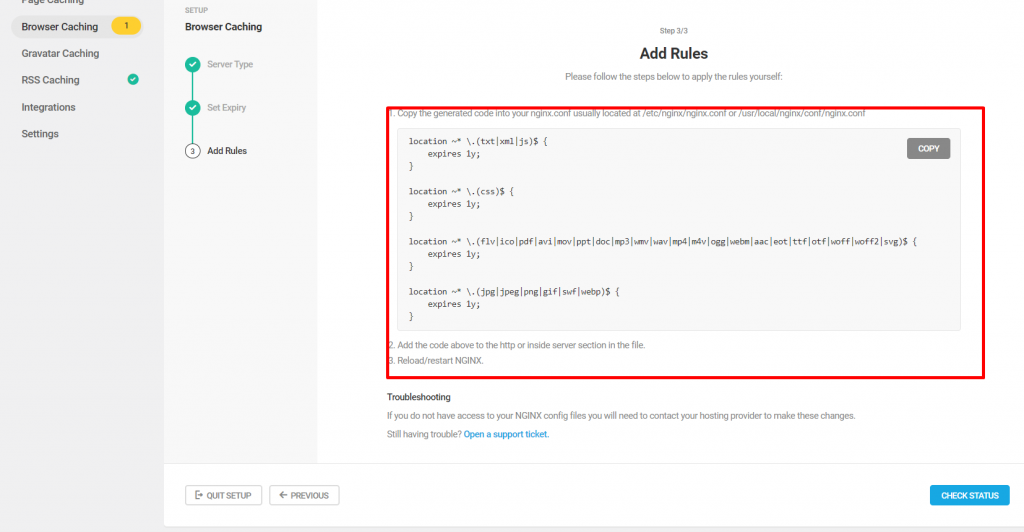
Tambahkan kode ke HTTP atau di dalam bagian server di file. Setelah selesai, muat ulang dan mulai ulang NGINX.
Plugin lain yang dapat Anda coba adalah WP rocket, mari kita periksa Bagaimana ini dapat membantu Anda untuk Menambahkan Header Kedaluwarsa di WordPress.
2. Roket WP
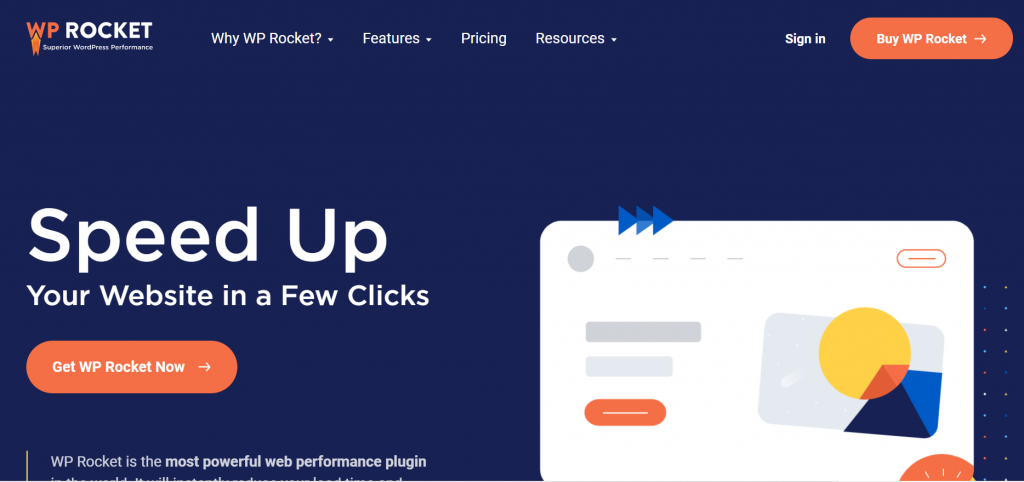
Jika Anda tidak akan menemukan burung kolibri dengan mudah, Anda dapat mencoba plugin caching paling populer lainnya WP-roket. Segera setelah Anda menginstal dan mengaktifkan plugin ini, plugin ini secara otomatis memulai caching browser tanpa mengikuti langkah lebih lanjut dan mengonfigurasi pengaturan.
Tetapi untuk menggunakan plugin ini, Anda perlu membeli paket tahunan mereka mulai dari $49 hingga $249 per tahun. Namun, jika anggaran Anda tidak memungkinkan Anda untuk menggunakan plugin ini, Anda selalu dapat memilih opsi alternatif (burung kolibri) yang telah kami sebutkan, dan Gratis.
B. Tambahkan Header Kedaluwarsa di WordPress Secara Manual
Jika Anda memiliki keahlian teknis dan pengetahuan untuk mengelola dan menangani file WordPress, Anda selalu dapat menggunakan metode manual. Metode untuk menambahkan Expires Header di WordPress ini terutama melibatkan penambahan kode tertentu ke file .htaccess Anda.
Karena kami telah menyebutkan bahwa metode ini paling cocok hanya untuk pengguna yang memiliki keahlian dalam file WordPress, pemula harus menahan diri untuk menggunakan metode ini karena jika terjadi kesalahan dalam kode, seluruh situs dapat rusak total atau rusak.
Oleh karena itu, sangat disarankan agar Anda membuat cadangan WordPress lengkap sebelum melanjutkan ke langkah selanjutnya. Anda juga dapat melihat artikel terperinci kami tentang "Cara Mencadangkan situs WordPress dalam 5 menit?" untuk bimbingan Anda.
Namun sebelum melanjutkan ke langkah-langkah utama, hal pertama yang perlu Anda lakukan adalah menentukan server website Anda, apakah itu Apache atau NGINX?
Dan untuk melakukannya, salah satu metode paling sederhana dan mudah yang dapat Anda coba adalah membuka situs web Anda di browser apa pun > Klik kanan pada halaman > Pilih opsi Inspeksi elemen .
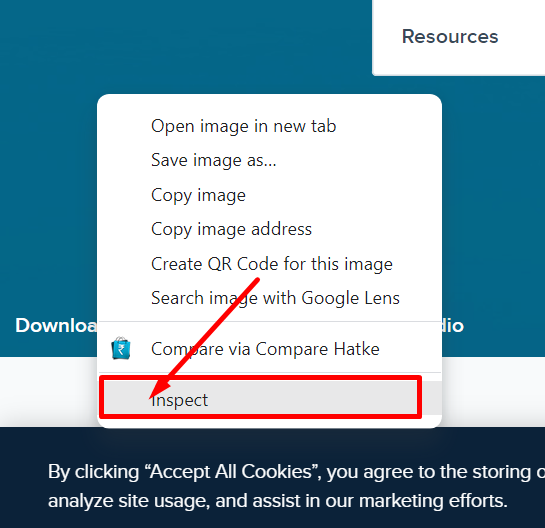
Setelah itu, Anda perlu mengklik Tab Jaringan seperti yang ditunjukkan pada gambar di bawah ini. Dalam beberapa kasus, Anda akan diminta untuk memuat ulang halaman untuk memuat hasil.
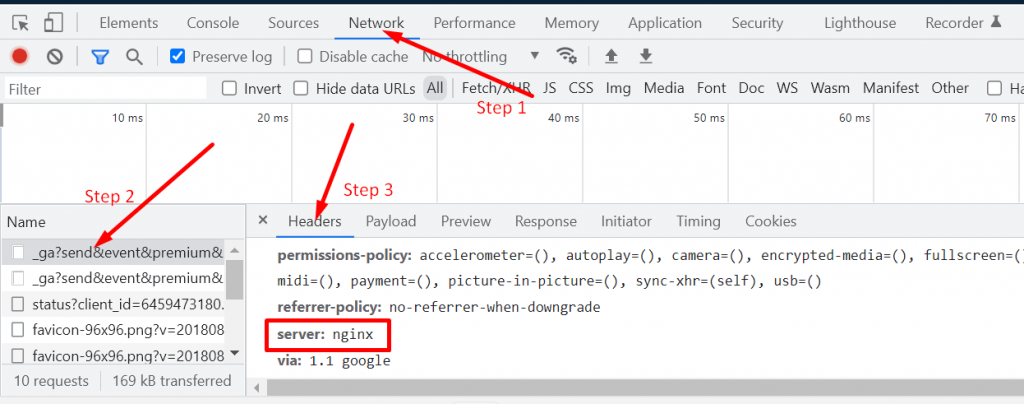
Setelah hasilnya dimuat, langkah selanjutnya yang perlu Anda lakukan adalah mengklik nama domain Anda atau tautan apa pun yang terkait dengan domain Anda di bawah kolom nama seperti yang ditunjukkan pada Langkah 2 (Lihat gambar di atas). Setelah itu, Anda dapat menggulir ke bawah di kolom Header seperti yang ditunjukkan pada langkah 3 dan memeriksa server Anda.
Namun, alat seperti GTmetrix juga dapat memberi tahu Anda jenis server tempat situs web Anda berjalan, di bawah bagian Header seperti yang ditunjukkan di bawah ini:
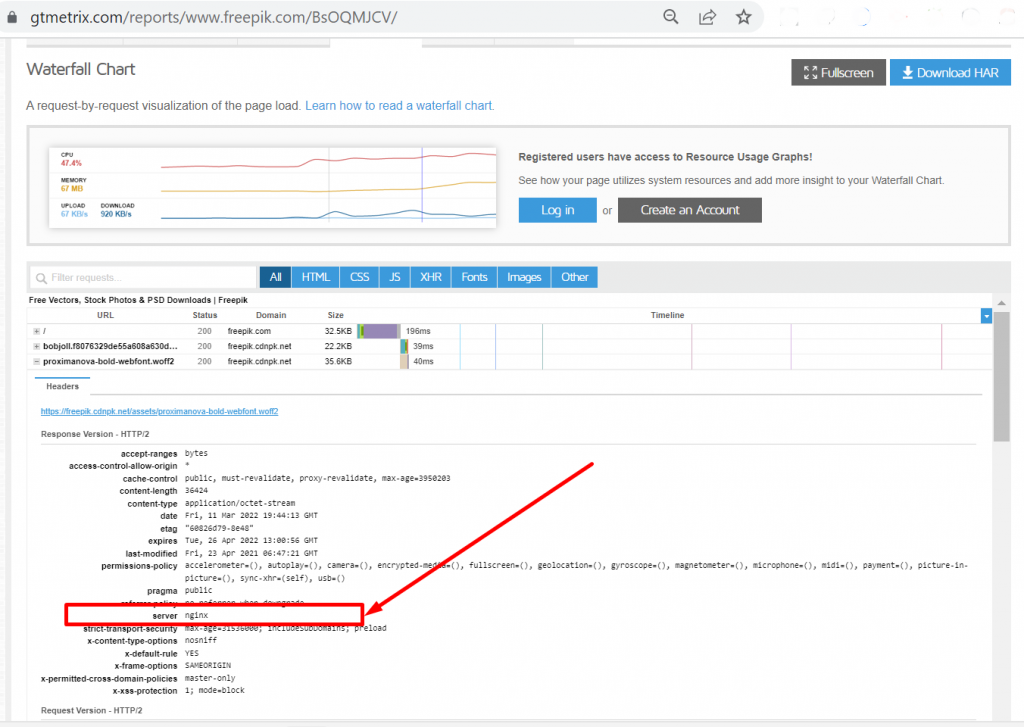
Sekarang Anda telah berhasil menentukan server web mana yang digunakan situs web Anda. Mari kita lihat bagaimana Anda dapat menambahkan header Expires di WordPress pada kedua jenis server web.
1. Tambahkan Header Kedaluwarsa di WordPress (Apache)
Jika situs WordPress Anda berada di server Apache, maka Anda perlu menambahkan header kedaluwarsa di file .htaccess WordPress. Yang akan Anda temukan di folder root server web Anda. Mari kita periksa langkah-langkah yang perlu Anda ikuti:
Langkah 1: Untuk mendapatkan akses dan mengedit file ini, Anda harus menggunakan cPanel yang disediakan oleh penyedia hosting web Anda atau menghubungkan akun hosting Anda dengan klien FTP (FileZilla).
Langkah 2: Ketika Anda dapat mengakses folder root Anda, cari file .htaccess .
Langkah 3: Unduh salinan cadangan file .htaccess sehingga, jika ada yang salah, Anda dapat mengunggah file cadangan lagi dan menyelesaikan masalah secepatnya.
Langkah 4: Sekarang, Anda perlu menambahkan Expires Header ke cache browser Anda.
|
1 2 3 4 5 6 7 8 9 10 11 12 13 14 15 16 17 |
## EXPIRES HEADER CACHING ## < IfModule mod_expires . c > ExpiresActive On ExpiresByType image / jpg "access 1 year" ExpiresByType image / jpeg "access 1 year" ExpiresByType image / gif "access 1 year" ExpiresByType image / png "access 1 year" ExpiresByType image / svg "access 1 year" ExpiresByType text / css "access 1 month" ExpiresByType application / pdf "access 1 month" ExpiresByType application / javascript "access 1 month" ExpiresByType application / x - javascript "access 1 month" ExpiresByType application / x - shockwave - flash "access 1 month" ExpiresByType image / x - icon "access 1 year" ExpiresDefault "access 4 days" < / IfModule > ## EXPIRES HEADER CACHING ## |
Nilai yang disebutkan dalam cuplikan kode akan berfungsi untuk sebagian besar situs web, tetapi Anda bebas membuat perubahan atau membuat penyesuaian tertentu dalam nilai waktu untuk jenis file yang berbeda.

2. Tambahkan Header Kedaluwarsa di WordPress (NGINX)
Jika situs web Anda menggunakan server NGINX, maka Anda perlu menambahkan akses ke file konfigurasi server Anda dan menambahkan header kedaluwarsa ke dalamnya. Tetapi cara mengakses dan mengedit file-file ini dapat bervariasi dari satu host ke host lainnya, jadi Anda harus menghubungi penyedia hosting Anda untuk mendapatkan bantuan.
Setelah itu, Anda perlu menambahkan kode Expires Headers berikut di file konfigurasi server web Anda:
|
1 2 3 4 5 6 7 |
location ~ * \ . ( jpg | jpeg | gif | png | svg ) $ { expires 365d ; } location ~ * \ . ( pdf | css | html | js | swf ) $ { expires 4d ; } |
Catatan: Anda dapat mengubah nilai kedaluwarsa sesuai kebutuhan atau jenis file Anda. Anda pasti telah memperhatikan bahwa gambar memiliki waktu kedaluwarsa yang lebih lama, karena mereka tetap sama untuk jangka waktu yang lebih lama daripada HTML, CSS, JS, dan jenis file lainnya.
3. Tambahkan Header Kedaluwarsa di WordPress (sistem CDN)
Jika Anda menggunakan sistem CDN seperti Cloudflare untuk mengirimkan konten, maka Anda akan diminta untuk menggunakan tanggal kedaluwarsa yang berbeda untuk sumber daya Anda. Tetapi alternatif terbaik untuk menghindari ini adalah dengan meresahkan ETag Anda dari server CDN.
Dan untuk melakukan ini, Anda perlu menambahkan potongan kode berikut di file .htaccess Anda.
|
1 2 3 4 5 |
# Disable ETags < IfModule mod_headers . c > Header unset ETag < / IfModule > FileETag None |
Ringkasan
Untuk meringkas seluruh posting, Menambahkan Header Kedaluwarsa di WordPress memberi Anda kendali atas perilaku cache Browser sampai batas tertentu. Dan membantu meningkatkan kecepatan pemuatan situs web Anda secara keseluruhan. Meskipun metode ini tidak akan membuat perubahan yang luar biasa dalam kecepatan situs web Anda, teknik ini telah menunjukkan peningkatan besar dalam pengalaman pengguna.
Selain itu, setiap pengguna perlu tahu cara menambahkan header Expires di situs WordPress dengan benar. Karena jika Anda melakukannya dengan tidak benar, konsekuensinya dapat membahayakan situs web Anda dan alih-alih meningkatkan kecepatan situs web, itu akan memperlambat situs web Anda.
Selain itu, jika Anda memiliki saran atau poin berharga untuk ditambahkan dalam posting ini yang tidak kami sebutkan, beri tahu kami di bagian komentar di bawah:
Pertanyaan yang Sering Diajukan
Bagaimana Anda memperbaiki tajuk tambahkan kedaluwarsa?
Anda dapat memperbaiki header yang kedaluwarsa dengan menggunakan tiga metode berbeda:
1. Menggunakan plugin Caching WordPress yaitu Hummingbird atau WProcket.
2. Dengan mengakses file .Htaccess Anda dan tambahkan potongan kode ke dalamnya.
Apa itu header kedaluwarsa di WordPress?
Header kedaluwarsa adalah header HTTP yang tujuan utamanya adalah untuk memberi tahu browser situs web pengunjung Anda apakah harus memuat sumber daya dari cache browser atau harus memuat sumber daya baru dari server web. Karena itu, ini membantu meningkatkan kecepatan situs web Anda dengan memuat elemen dari cache browser lokal daripada mengunduhnya dari server.
Bagaimana cara menambahkan header kedaluwarsa di cPanel?
Untuk menambahkan header kedaluwarsa di cPanel, ikuti langkah-langkah sederhana ini:
1. login ke cPanel website Anda.
2. Navigasikan melalui bagian File dan Pilih ikon Manajer File.
3. Buka folder public_html dan buka.
4. Navigasikan file .htaccess dan unduh salinan cadangan terlebih dahulu.
5. Sekarang klik kanan pada file .htaccess untuk opsi.
6. Klik opsi Edit, tambahkan potongan kode dan simpan.
